电脑无声故障是许多用户在使用过程中常遇到的问题。没有声音的情况不仅影响用户体验,也可能导致无法进行重要的操作,比如视频会议或观看视频内容。了解导致电脑无声的常见原因以及相应的解决方案显得尤为重要。
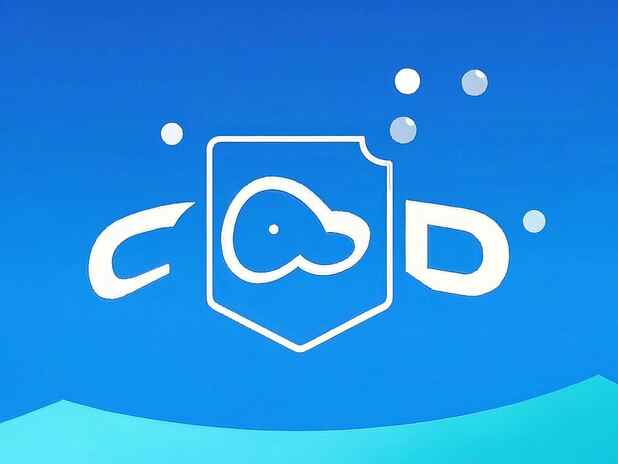
硬件故障通常是导致无声的重要因素之一。声卡是负责音频输出的关键部件,如果声卡出现故障或未被正确识别,电脑将无法发出声音。检查声卡驱动程序是否正常安装是解决问题的第一步。可以访问官方网站下载最新的驱动程序,或通过设备管理器进行更新。
除了声卡,音频插口和音响设备也可能是无声的罪魁祸首。如果插入的耳机或音响设备存在故障,或者接口接触不良,声音同样无法输出。尝试更换耳机或音响设备,或将耳机插到其他设备上进行测试,以排除硬件故障。
系统设置在音频输出中也扮演着重要角色。检查操作系统的音量设置是否被静音,或音量调节是否过低是基本操作。如果你使用的是Windows系统,检查声音设置中的输出设备是否选择正确。有时候,系统会自动选择其他设备(如HDMI输出),导致未能输出声音。
某些用户可能会因为近期安装了新的程序或更新了系统而影响音频输出。可以尝试进入安全模式,看看此问题依旧存在,通过排除法判断是否为软件问题。如果在安全模式下声音正常,考虑卸载问题软件或还原系统设置。
对于DIY爱好者来说,了解如何组装和测试音响系统也是解决无声问题的一个方向。选择性能佳的声卡和音响设备不仅能提高音质,还能有效避免潜在的兼容性问题。定期清理内部灰尘、确保所有组件插接稳固,可以提高整机的稳定性和性能。
目前市场上各种音频设备和声卡的选择如雨后春笋般涌现,各种规格和价格的产品层出不穷。在购买前,确保自己了解所需的规格以及最新的市场趋势,才能避免因不兼容或性能不足而导致的无声情况。
解决电脑无声故障需要从多个方面入手,包括硬件检测、系统设置和软件排查等环节。掌握相应的知识和技能,能大大提升故障排查的效率和准确性。
常见问题解答 (FAQ)
1. 声音驱动程序在哪里找到?
驱动程序可以在声卡制造商官网或通过操作系统的更新功能找到。
2. 我的耳机正常,但是电脑还是没有声音,怎么解决?
检查系统声音设置确保正确选择了输出设备,并确认音量未被静音。
3. 声卡故障,是否可以通过更换其他声卡解决?
是的,替换或升级声卡可以解决因声卡故障导致的无声问题。
4. 安全模式下声音正常,说明什么?
表明可能是某些程序或驱动的冲突,建议排查最近安装的软件。
5. 定期维护电脑音响设备有什么好处?
定期清理灰尘,检查连接,可以避免因为接触不良或硬件老化导致的故障,提高设备的使用寿命。





















